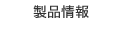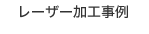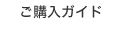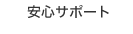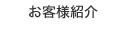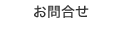レーザー加工事例
コルクボードの彫刻例
市販のコースター用コルクボードにレーザー彫刻した加工例です。
今回は簡単な治具作りと合わせてご紹介します。
仕上がりの写真です。




- 加工用データについて
コーレルドローグラフィックスイーツX6で加工用データを作成しています。
データ作成の流れは以下のとおりです。
1.長方形ツールでアクリル(治具)サイズの四角形を青線で作成
2.長方形ツールでコースターサイズの四角形を緑線で作成し、上記1の内側へ配置
3.インポートしたイラストデータを、上記2に対して中心あわせで配置
データ作成の流れは以下のとおりです。
1.長方形ツールでアクリル(治具)サイズの四角形を青線で作成
2.長方形ツールでコースターサイズの四角形を緑線で作成し、上記1の内側へ配置
3.インポートしたイラストデータを、上記2に対して中心あわせで配置
- レーザー加工機の環境
レーザー加工機:VLS3.50/30W
レンズ :2.0インチ
エアアシスト :コーン
テーブル :カッティングテーブル
レンズ :2.0インチ
エアアシスト :コーン
テーブル :カッティングテーブル
- レーザー加工機のパラメーター
Rast(ラスター)_コルクボード
Power :38%
Speed :100%
PPI :500
DPI :5
Vect(ベクター)_アクリル
Power :100%
Speed :5.5%
PPI :1000
- 加工時間
16分56秒
- 加工のポイント
●治具用(青線)の輪郭は常時スキップし、直接加工しない=位置あわせのみに使用します。
●コースターの型(緑線)を切断する際は、イラスト(黒)彫刻をスキップします。
●イラスト(黒)彫刻の際は、コースターの型(緑線)をスキップします。
●アクリル切断、コースター彫刻で、それぞれテーブルの高さ調整を行います。
- その他、加工上の応用ポイント
●コースター彫刻の際にコーンを取り外す(=エアを吹かない)ことで、彫刻跡を強くする。
※ ただし、燃焼するほどの出力設定はしない。
●コースター彫刻後にコースターを裏返し、別イラストを彫刻する。
※ このとき、アクリル治具は動かない。
●コルクボード1枚から、任意の形に切り出す。
※ 切断面の焦げを最小限にするため、低出力で2~3回かけて切断加工する。